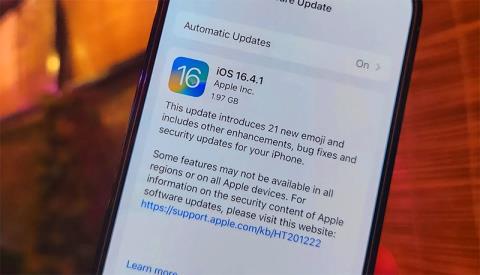Akumulatora aizkavēšanās kļūda pēc iOS 17 atjaunināšanas ir problēma, ar kuru saskaras daudzi iPhone lietotāji . Šī ir bieži sastopama kļūda, izņemot lietojumprogrammu kļūdas, kameras kļūdas... iOS 17 kļūdu sarakstā . Šai kļūdai ir vairāki iemesli, tostarp:
- Jaunas funkcijas operētājsistēmā iOS 17 var patērēt vairāk akumulatora.
- Iespējams, operētājsistēmā iOS 17 ir programmatūras kļūda.
- Lietojumprogramma nav saderīga ar iOS 17 operētājsistēmu.
Daži veidi, kā novērst akumulatora iztukšošanas kļūdu, atjauninot iOS 17
Atjauniniet uz nākamajām iOS 17 versijām

Parasti akumulatora izlādes kļūdas rodas tāpēc, ka iOS operētājsistēma nav saderīga ar tikko jaunināto operētājsistēmu. Vecākiem modeļiem ar zemu akumulatora ietilpību lietošanas laiks var samazināties ātrāk nekā modeļiem ar lielāku akumulatora ietilpību. Un dažreiz jums nekas nav jādara, vienkārši gaidiet nākamo atjauninājumu, ko Apple izlaidīs.
Izmantojot šo metodi, lai gan jūs aktīvi nenovēršat kļūdu, šķiet, ka tas ir visefektīvākais veids, kā novērst akumulatora izlādes kļūdu. Ieslēdziet automātiskās atjaunināšanas opciju, lai sistēma tiktu automātiski atjaunināta uz jaunāko iOS, un gaidiet, lai redzētu, vai akumulatora darbības laiku var pagarināt.
Izslēdziet dažas nevajadzīgas funkcijas

Jaunajā iOS operētājsistēmā ir iekļautas vairākas jaunas funkcijas, un dažreiz lietotāji pat nenojauš, ka tie ir iespējoti. Šīs funkcijas var palīdzēt akumulatoram ātrāk izlādēties, tāpēc jums ir jāpārbauda jaunās iOS 17 funkcijas un tās jāizslēdz, lai ietaupītu vairāk akumulatora.
Izslēdziet vienmēr ieslēgtā displeja funkciju
Šī funkcija ir pieejama tikai iPhone 14 sērijai un jaunākām versijām, un to sauc par funkciju Always On. Vienmēr ieslēgts ekrānā vienmēr tiek rādīts, piemēram, laiks, datums un bloķēšanas ekrānā instalētie logrīki.
Lai gan tas patiešām nepatērē daudz akumulatora, funkcija Always-On Display arī patērē daudz akumulatora, ja tikko esat atjauninājis uz jaunu operētājsistēmu. Tā kā vienmēr ieslēgtajam displejam vienmēr ir jāatsvaidzina saņemtā informācija, lai parādītu jaunāko informāciju, it īpaši, ja saņemat daudz paziņojumu no ziņojumapmaiņas programmām vai paziņojumus no citām programmām.
Atjaunojiet iPhone rūpnīcas iestatījumus

Ja esat atjauninājis uz nākamo iOS versiju, izslēdzis nevajadzīgās funkcijas, bet akumulators joprojām ātri izlādējas, varat mēģināt atiestatīt iestatījumus savā iPhone tālrunī. Vienkārši pārinstalējiet iestatījumus savā ierīcē, nav nepieciešams dzēst visu saturu un iestatījumus un atgriezt ierīci tās rūpnīcas stāvoklī.
Šie ir veidi, kā varat izmēģināt, vai akumulatora darbības laiks vēl vairāk uzlabojas. Turklāt varat izmantot dažus tālāk norādītos akumulatora taupīšanas padomus, lai uzlabotu iPhone lietošanas laiku.
- Akumulatora taupīšanas režīma ieslēgšana: izmantojot akumulatora taupīšanas režīmu, akumulatora ikona kļūs dzeltena. Un dažas funkcijas tiks ierobežotas vai pilnībā izslēgtas, lai taupītu akumulatora darbības laiku.
- Izmantojiet tumšo režīmu: tumšais režīms var palīdzēt ietaupīt akumulatora darbības laiku, samazinot gaismas daudzumu ekrānā, un tas var ievērojami ietaupīt akumulatora darbības laiku.
- Zemāks ekrāna spilgtums: ekrāna spilgtums ir viens no faktoriem, kas patērē visvairāk iPhone akumulatora. IPhone sensors skaļruņa tuvumā automātiski pielāgos spilgtumu, pamatojoties uz tā apgabala spilgtumu, kurā izmantojat iPhone. Tomēr dažos gadījumos varat samazināt spilgtumu
- Samaziniet atsvaidzes intensitāti: jo lielāks ir ekrāna atsvaidzes intensitāte, jo vienmērīgāks ir ekrāns, taču tas arī patērē vairāk akumulatora. Ja akumulatora uzlādes līmenis ir zems, varat iestatīt zemāku skenēšanas frekvenci, lai taupītu akumulatoru.
Cerams, ka iepriekš sniegtā informācija palīdzēs jums novērst iOS 17 akumulatora iztukšošanas kļūdu.